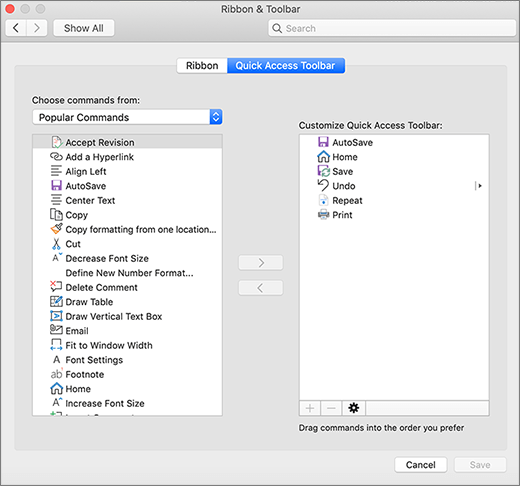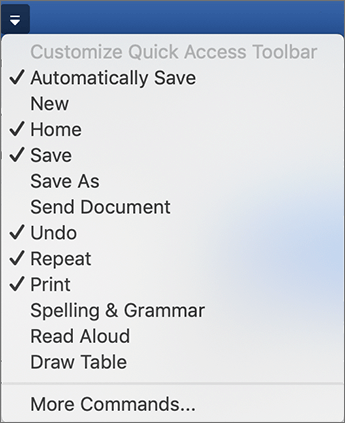Personalizzare la barra di accesso rapido
Se si preferisce avere solo un numero ridotto di comandi a portata di mano, si può usare la barra di accesso rapido. Queste sono le icone che si trovano sopra la barra multifunzione, sempre disponibili indipendentemente dalla scheda della barra multifunzione attiva.

-
Per personalizzare la barra di accesso rapido, aprire o creare un documento di Word, Excel o PowerPoint.
-
Vai alle Preferenze dell'app e seleziona barra di accesso rapido.
-
Nella finestra della scheda barra di accesso rapido selezionare i comandi e selezionare le frecce da aggiungere o rimuovere dalla casella Personalizza barra di accesso rapido .
Nota: Se i comandi per l'aggiunta alla barra di accesso rapido non sono disponibili, attualmente non sono supportati.
Una volta selezionati, i comandi compariranno alla fine della barra di accesso rapido.
Ecco i comandi predefiniti della barra di accesso rapido:
Se si vuole semplicemente aggiungere uno di questi comandi, è sufficiente selezionare il nome del comando per aggiungerlo o rimuoverlo dalla barra degli strumenti. Gli elementi visualizzati nella barra di accesso rapido saranno contrassegnati da un segno di spunta